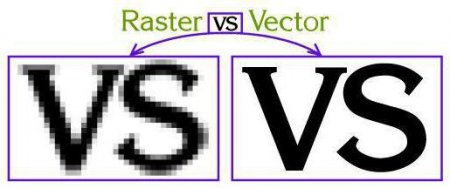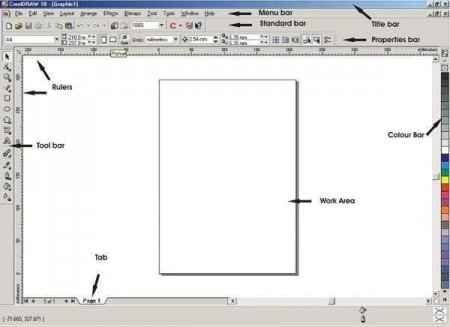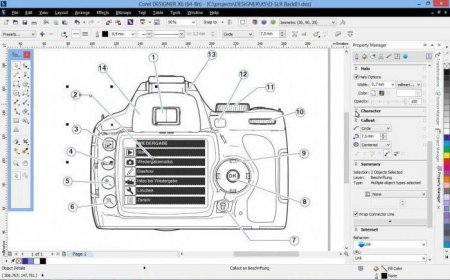Програма CorelDraw для роботи з векторною графікою
Канадська компанія Corel презентувала свій перший редактор векторної графіки в 1989 році – програма CorelDraw 1.x була випущена під операційні системи Windows 2.x 3.0. До сьогоднішніх днів вона зазнала безліч різних змін, стала доступна не тільки для Windows, але і для інших ОС, а також обзавелася цілим комплектом додаткових утиліт. Набір Corel Graphics Suite включає в себе фоторедактор Corel PhotoPaint, додаток для створення анімації Corel R. A. V. E., програму для перекладу растрової графіки у векторну Corel Trace (у пізніх версіях об'єднано з Corel Draw) і засіб для захоплення зображення з екрану Corel Capture. Що таке векторний редактор і чому саме CorelDraw став такий затребуваний і популярний серед дизайнерів?
Перед початком роботи в CorelDraw будь-який з останніх версій варто вивчити принцип роботи з векторною графікою, наприклад, за допомогою перегляду відеоуроків. При кожному натисканні на раніше невикористану функцію програма CorelDraw завбачливо виводить вікна допомоги, в яких є посилання на туторіал. Однак досвідченим користувачам така «турбота» тільки в тягар – довідкові вкладки досить об'ємні і відчутно займають робочий простір, а багаторазове їх закриття забирає дорогоцінний час. Втім, незважаючи на подібні невеликі недоліки, програма CorelDraw, безумовно, є лідером у своїй області, даючи фору іншого програмного забезпечення по роботі з векторною графікою по частині зручності використання та широкого функціоналу. Растровий редактор Corel PhotoPaint, що дозволяє редагувати фотографії та інші ілюстрації зображення, інтуїтивно зрозумілий і зручний будь-якому, навіть самому недосвідченому користувачеві. Він стане приємним доповненням для власників пакету Corel Graphics Suite. Разом з тим, необхідно пам'ятати, що придбання «піратського» ПЗ відстежується компанією Corel – при спробі використання crack-версії редактора він через деякий час переходить в режим перегляду і перестає відповідати на запити користувача. Corel Graphics Suite – пакет програмного забезпечення, який варто вкластися заради комфортної та продуктивної роботи над улюбленою справою.
Векторний і растровий редактори
Нерідко недосвідчені користувачі задаються питанням, ніж растрова графіка відрізняється від векторної. Однак відповідь лежить на поверхні – якщо растрове зображення складається з кольорових точок, званих пікселями, то векторна графіка передбачає створення зображення з ліній і кривих, описаних математичними об'єктами – векторами. Растровий редактор, таким чином, прекрасно підходить для роботи з фотознімками та іншими піксельними зображеннями; векторний же редактор, такий як графічна програма CorelDraw, підходить для створення логотипів, роботи з картами та кресленнями.Новітні версії CorelDraw
Самими свіжими версіями популярного набору Corel Graphics Suite є релізи X6 і X7. Чому дизайнери не поспішають відмовлятися від версії X6? Справа в тому, що програма CorelDraw X6 підходить як для останніх оновлень ОС Windows, так і для версій XP і Vista. Реліз X7 практично нічим не відрізняється від попереднього, проте підходить тільки для «сімки» і «вісімки», що, безумовно, зручно далеко не кожному користувачеві. Самим головним і незаперечним перевагою нових версій є вбудована в сам графічний редактор функція трасування, тобто перекладу растрової графіки у векторну. Така функція незамінна для інженерів, що працюють з кресленнями, які нерідко доводиться сканувати і допрацьовувати у векторному редакторі.Corel Connect і інші радикальні зміни
Починаючи з версії X5 в пакет Corel Graphics suite входить інструмент Corel Connect – повноекранний браузер, що дозволяє здійснювати пошук потрібних даних на комп'ютері та в локальній мережі, а також синхронізується з Corel PhotoPaint і CorelDraw. Версії програми до Х5 були набагато більш важкими в плані наявності в пакеті більшої кількості утиліт з погано налагодженим взаємодією. Також починаючи з релізів "X" додаток Corel Trace перестає бути окремою програмою і вбудовується в CorelDraw. Пакети стали включати в себе навчальні відеоролики, які значно спрощують завдання не тільки початківцям, але і більш або менш досвідченим любителям роботи з графікою.Інтерфейс CorelDraw X6
На перший погляд в останніх оновленнях сама програма CorelDraw ніяк не змінилася – інструменти, робоча зона і колірна палітра залишилися такими ж, як і в старих версіях. Текстури та візерунки для заливки залишилися колишніми, набір стандартних форм і операцій по роботі з ними теж не були піддані переробці. Безумовно, для досвідченого користувача старих версій подібна стабільність – великий плюс, так як звикати до радикальних змін не завжди легко. Проте варто зауважити, що зручність користування редактором значно збільшилася за рахунок синхронізації з іншими продуктами пакету CorelDraw Graphics Suite.Перед початком роботи в CorelDraw будь-який з останніх версій варто вивчити принцип роботи з векторною графікою, наприклад, за допомогою перегляду відеоуроків. При кожному натисканні на раніше невикористану функцію програма CorelDraw завбачливо виводить вікна допомоги, в яких є посилання на туторіал. Однак досвідченим користувачам така «турбота» тільки в тягар – довідкові вкладки досить об'ємні і відчутно займають робочий простір, а багаторазове їх закриття забирає дорогоцінний час. Втім, незважаючи на подібні невеликі недоліки, програма CorelDraw, безумовно, є лідером у своїй області, даючи фору іншого програмного забезпечення по роботі з векторною графікою по частині зручності використання та широкого функціоналу. Растровий редактор Corel PhotoPaint, що дозволяє редагувати фотографії та інші ілюстрації зображення, інтуїтивно зрозумілий і зручний будь-якому, навіть самому недосвідченому користувачеві. Він стане приємним доповненням для власників пакету Corel Graphics Suite. Разом з тим, необхідно пам'ятати, що придбання «піратського» ПЗ відстежується компанією Corel – при спробі використання crack-версії редактора він через деякий час переходить в режим перегляду і перестає відповідати на запити користувача. Corel Graphics Suite – пакет програмного забезпечення, який варто вкластися заради комфортної та продуктивної роботи над улюбленою справою.
Схожі добрі поради по темі

Corel Photo Paint: переваги і недоліки популярного фоторедактора
Чим Corel Photo Paint відрізняється від конкурентів? Суттєві його недоліки? Підходить новачкам цей фоторедактор і чи можна придбати Corel Photo Paint
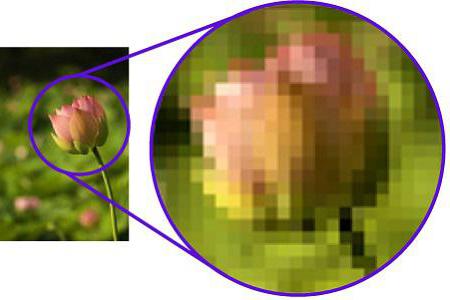
Що таке "растр": визначення, класифікація, переклад в вектор
Растр і вектор - основні поняття графічного дизайну. Фотографії, картинки з мережі Інтернет, скановані документи найчастіше растрові. Їх відмінна
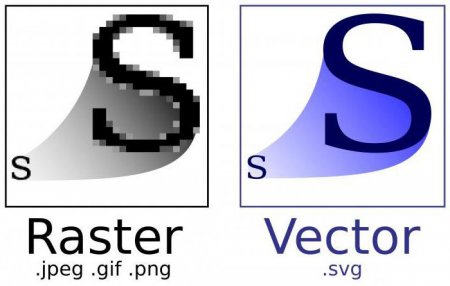
Краща програма векторної графіки. Тривимірна векторна графіка
Програма векторної графіки представляє собою програмний продукт, що працює у відповідній галузі комп'ютерних знань. Як відомо, є два види графіки -
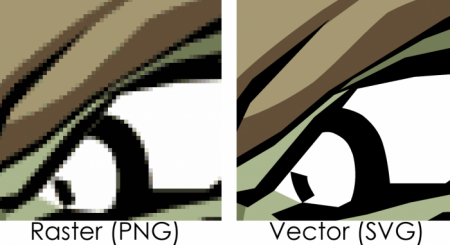
Графічні програми для комп'ютера: що і для чого використовувати?
Сьогодні графічними зображеннями в комп'ютерному варіанті вже нікого не здивуєш, адже навіть сучасні фотоапарати здатні робити знімки з високим
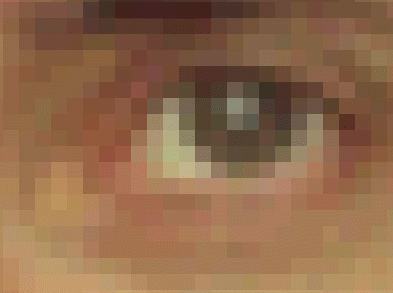
Векторний і растровий графічні редактори
Якими бувають графічні редактори? Які з них краще? Що являє собою кожний вид графічного редактора? Відповіді ви дізнаєтеся з цієї статті.
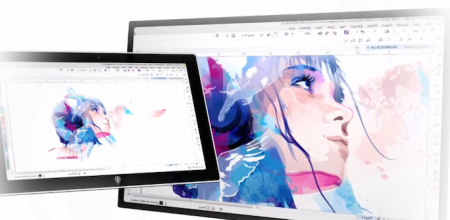
Чим відкрити CDR файл? Програми для роботи з CDR файлами
Описано декілька альтернативних програм, за допомогою яких можна відкрити формат CDR. Можливості та короткі характеристики: Corel Draw, Inkscape,